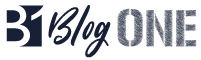Après avoir aborder la sécurité de wordpress, nous allons, dans cet article, proposer quelques bonnes pratiques qui vous permetteront d’améliorer la vitesse d’affichage de votre site wordpress. Car avoir un site rapide est capital pour le référencement du site, il sera mieux classé par les moteurs de recherche (la vitesse de chargement est prise en considération dans leurs critères), et surtout il offrira une bonne expérience utilisateur.
Accéler la vitesse de chargement de wordpress
Activer le cache de wordpress
Activer le cache de votre site aura un impact sur sa vitesse d’affichage. Pour cela utilisez le plug In : WP Supercache
Configuration de Supercache :
Onglet : EASY : Selectionner « La mise en cache », par défaut elle est désactivée.
Onglet : ADVANCE :
x Mise en cache des connexions à ce site pour un accès rapide. (Recommandé)
x Utiliser le Mode Réécriture pour servir les fichiers de cache. (Recommandé)
x Ne pas mettre en cache les pages pour les utilisateurs connus. (Recommandé)
x Reconstruction du cache
x Mobile device support.
x Extra homepage checks
Cliquer sur Mettre à jour les statuts
Un message apparait :
Les règles de Réécriture doivent être mises à jourLes règles de réécriture nécessitées par cette extension ont changé ou sont manquantes. Défilez jusqu’à la page Paramètres Avancés et cliquez sur le bouton Mise à Jour des Règles du Mode Réécriture.
Cliquer sur le bouton : « Mettre à jour les règles du mode Réécriture »
Vous avez activé la mise en cache « mod rewrite »
« User Agents rejetés », tout doit être vide
Sauvegarder Les listes d’user agent
Onglet : CONTENTS
Cliquer sur « supprimer le cache » puis sur supprimer les fichiers périmés »
Onglet : PRECHARGEMENT
Mettre 10080 mn dans la case : Rafraîchir les fichiers de pré chargement du cache
x mode de Pré chargement (collecte des poubelles uniquement sur les fichiers cache héritage. Recommandé.)
x Pre load tags, catégories and other taxonomies.
Cliquer sur Mettre à jour les règlages
Cliquer sur Précharger le cache
Activer la compression Gzip
Pour diminuer le poids des données qui sont transférées entre le serveur et vos visiteurs, activez la compression Gzip pour compresser vos fichiers css, javascript et images. Le serveur va compresser le contenu avant qu’il ne soit transféré.
Via le fichier .htaccess (Ce n’est qu’une solution parmi d’autres)
Source : http://softstribe.com/wordpress/enable-gzip-compression-in-wordpress
# compress text, html, javascript, css, xml:
AddOutputFilterByType DEFLATE text/plain
AddOutputFilterByType DEFLATE text/html
AddOutputFilterByType DEFLATE text/xml
AddOutputFilterByType DEFLATE text/css
AddOutputFilterByType DEFLATE application/xml
AddOutputFilterByType DEFLATE application/xhtml+xml
AddOutputFilterByType DEFLATE application/rss+xml
AddOutputFilterByType DEFLATE application/javascript
AddOutputFilterByType DEFLATE application/x-javascript
AddType x-font/otf .otf AddType x-font/ttf .ttf
AddType x-font/eot .eot AddType x-font/woff .woff
AddType image/x-icon .ico AddType image/png .png
Optimiser les images
Les images occupent une place très importante sur un site internet. Elle doivent toujours être optimisées pour cela ajustez vos images à la bonne dimension, réduisez leur taille et leur définition (72 dpi).
Optimiser la base données de wordpress
N’oubliez pas de temps en temps d’optimiser votre base de données.
Cette liste est non-exhaustive! d’autres « bonnes » « pratiques » feront l’objet d’un autre article….